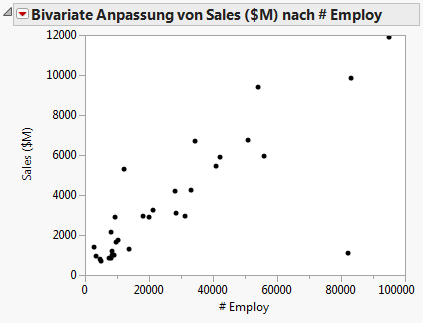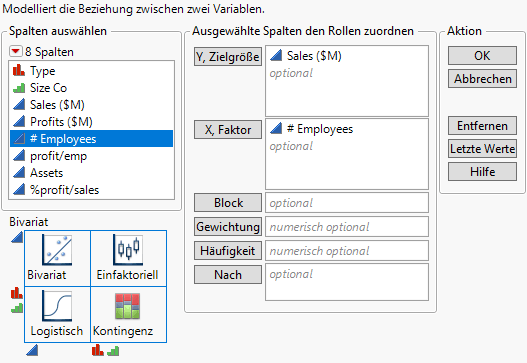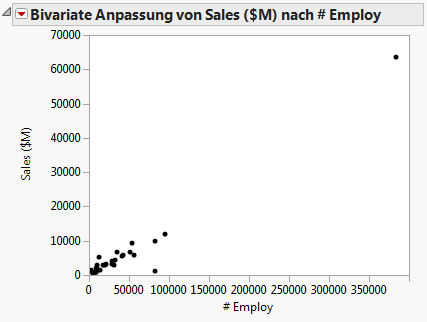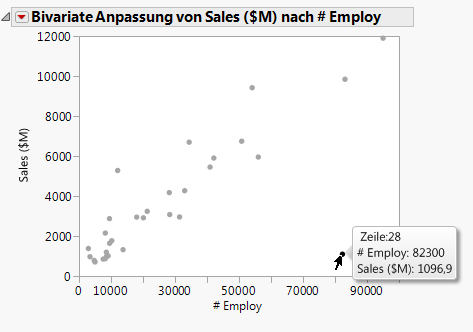Vergleichen von mehreren Variablen mit Streudiagrammen
Das Streudiagramm ist der einfachste unter den Graphen mit mehreren Variablen. Verwenden Sie Streudiagramme, um die Beziehung zwischen zwei kontinuierlichen Variablen zu ermitteln und festzustellen, ob zwei kontinuierliche Variable miteinander korrelieren. Die Korrelation zeigt, wie eng zwei Variable miteinander in Beziehung stehen. Wenn Sie zwei Variable haben, die stark korrelieren, kann eine die andere beeinflussen. Oder beide werden von beiden Variablen auf ähnliche Weise beeinflusst.
Abbildung 4.9 Beispiel eines Streudiagramms
Szenario
In diesem Beispiel wird die Datentabelle Companies.jmp verwendet, die Umsatzdaten und die Anzahl von Mitarbeitern von mehreren Unternehmen enthält.
Ein Finanzanalyst muss folgende Fragen untersuchen:
• Welche Beziehung besteht zwischen dem Umsatz und der Anzahl der Mitarbeiter?
• Steigt der Umsatz mit der Anzahl der Mitarbeiter?
• Kann ein Durchschnittsumsatz aus der Anzahl der Mitarbeiter vorhergesagt werden?
Um diese Fragen zu beantworten, verwenden Sie ein Streudiagramm aus dem Umsatz Sales ($M) und der Anzahl der Mitarbeiter # Employ.
Streudiagramm erstellen
1. Wählen Sie Hilfe > Beispieldatenordner und öffnen Sie Companies.jmp.
2. Wählen Sie Analysieren > Y nach X anpassen.
3. Wählen Sie Sales ($M) aus und klicken Sie auf Y, Zielgröße.
4. Wählen Sie # Employ aus und klicken Sie auf X, Faktor.
Abbildung 4.10 Fenster „Y nach X anpassen“
5. Klicken Sie auf OK.
Abbildung 4.11 Streudiagramm von Sales ($M) gegen # Employ
Das Streudiagramm interpretieren
Ein Unternehmen hat eine große Anzahl von Mitarbeitern und hohe Umsätze, was durch den einzelnen Punkt rechts oben im Diagramm angezeigt wird. Die Entfernung zwischen diesem Datenpunkt und dem Rest macht eine Visualisierung der Beziehung mit dem Rest der Unternehmen schwierig. Entfernen Sie den Punkt aus dem Diagramm und erstellen Sie das Diagramm wie folgt neu:
1. Klicken Sie auf den Punkt, um ihn auszuwählen.
2. Wählen Sie Zeilen > ausblenden und ausschließen. Der Datenpunkt wird ausgeblendet und ist in den Berechnungen nicht mehr enthalten.
Hinweis: Der Unterschied zwischen Ausblenden und Ausschließen ist wichtig. Durch das Ausblenden eines Punkts wird dieser aus allen Graphen entfernt, die statistischen Berechnungen verwenden aber den Punkt weiterhin. Das Ausschließen eines Punkts entfernt ihn aus allen statistischen Berechnungen, aber nicht aus Graphen. Wenn Sie einen Punkt ausblenden und ausschließen, entfernen Sie ihn aus allen Berechnungen und aus allen Graphen.
3. Um das Diagramm ohne den Ausreißer zu erstellen, klicken Sie auf das rote Dreieck „Bivariat“ und wählen Wiederholen > Analyse wiederholen aus. Sie können das Original-Berichtsfenster schließen.
Abbildung 4.12 Streudiagramm mit entferntem Ausreißer
Das aktualisierte Streudiagramm liefert folgende Antworten:
• Es besteht eine Beziehung zwischen dem Umsatz und der Anzahl der Mitarbeiter.
Die Datenpunkte haben ein erkennbares Muster. Sie sind nicht nach dem Zufallsprinzip über den Graphen verteilt. Sie könnten eine Diagonale ziehen, die nahe aller Datenpunkte verläuft.
• Der Umsatz steigt mit der Anzahl der Mitarbeiter und die Beziehung ist linear.
Wenn Sie diese Diagonale ziehen, steigt sie von links unten nach rechts oben an. Diese Steigung zeigt, dass bei steigender Anzahl von Mitarbeitern (von links nach rechts auf der horizontalen Achse) auch der Umsatz steigt (von unten nach oben auf der senkrechten Achse). Eine gerade Linie verläuft in der Nähe der meisten Datenpunkte und zeigt damit eine lineare Beziehung an. Wenn die Linie gekrümmt werden muss, um in der Nähe der Datenpunkte zu verlaufen, besteht weiterhin eine Beziehung (wegen des Musters der Punkte). Allerdings ist diese Beziehung nicht linear.
• Ein Durchschnittsumsatz kann aus der Anzahl der Mitarbeiter abgeleitet werden.
Das Streudiagramm zeigt, dass der Umsatz im Allgemeinen so ansteigt, wie die Anzahl der Mitarbeiter zunimmt. Sie können den Umsatz für ein Unternehmen prognostizieren, wenn Sie nur die Anzahl der Mitarbeiter dieses Unternehmens kennen. Ihre Prognose wäre auf dieser imaginären Linie. Sie wäre nicht exakt, nähert sich aber den wahren Umsatzzahlen.
Mit dem Streudiagramm interagieren
Wie andere JMP-Graphiken ist das Streudiagramm interaktiv. Positionieren Sie den Mauszeiger auf dem Punkt in der rechten unteren Ecke, um die Zeilennummer sowie den x- und den y-Wert anzuzeigen.
Abbildung 4.13 Positionieren Sie den Mauszeiger auf einem Punkt
Klicken Sie auf einen Punkt, um die entsprechende Zeile in der Datentabelle zu markieren. Wählen Sie mehrfache Punkte wie folgt:
• Klicken und ziehen Sie mit der Maus ein Feld auf, das die Punkte einschließt. Damit werden Punkte in einem Rechteck ausgewählt.
• Wählen Sie das Lassowerkzeug, klicken und ziehen Sie mit der Maus ein Feld auf, das mehrere Punkte einschließt. Das Lassowerkzeug wählt einen unregelmäßigen Bereich aus.